Jak používat Apple Music ve Windows 10
Co vědět
- Navštivte web Apple Music Player a přihlaste se pomocí Apple ID a hesla pro předplatné Apple Music.
- Otevřete iTunes, vyberte Hudba v rozevíracím seznamu a klepněte na Procházet pro přihlášení pomocí Apple ID a hesla pro Apple Music.
Tento článek vás provede dvěma způsoby poslechu Apple Music na vašem počítači se systémem Windows 10 a již předpokládá, že již máte předplacenou službu. Využijte tedy své předplatné Apple Music k poslechu s Apple Music Player online nebo iTunes.
Poslouchejte Apple Music Online
Své oblíbené skladby můžete poslouchat pomocí Apple Music Playeru v jakémkoli prohlížeči, nejen na iPhonu a iPadu.
-
Otevřete prohlížeč a navštivte Web Apple Music Player. V pravém horním rohu okna klikněte na Přihlásit se.
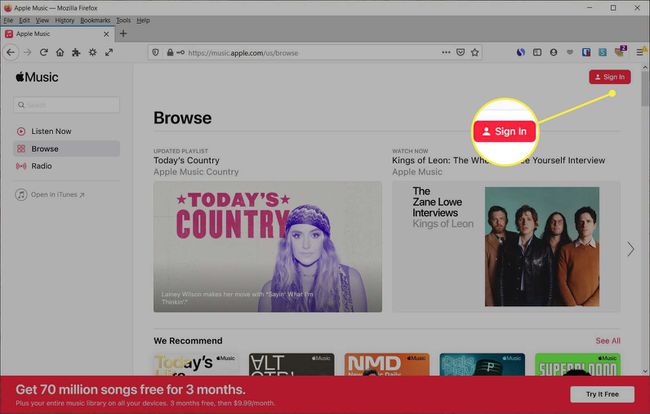
-
Zadejte Apple ID a heslo pro předplatné Apple Music. Udeřil Vstupte nebo Šíp napravo od vašeho hesla.
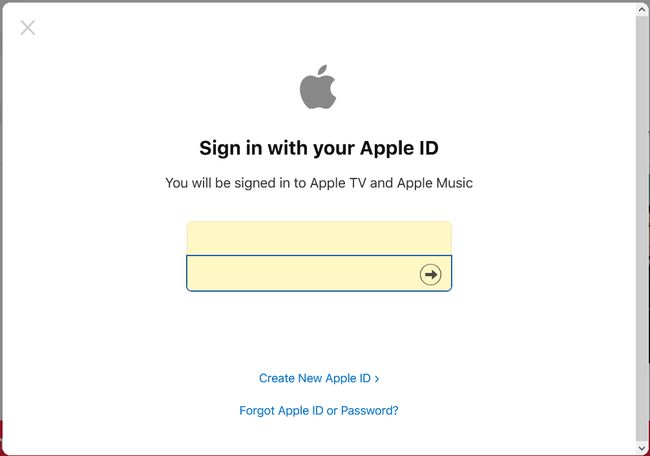
-
Pro dvoufaktorové ověření mějte po ruce své zařízení Apple. Zadejte kód, který obdržíte na tomto zařízení, a do výzvy ve svém prohlížeči.
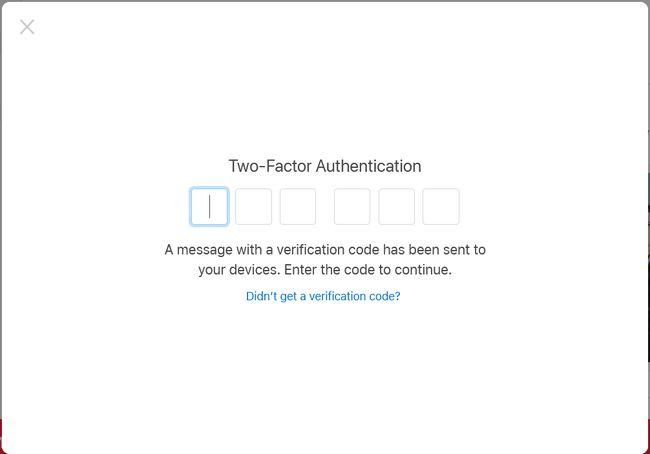
-
Pokud budete požádáni, abyste svému prohlížeči důvěřovali, klikněte
Důvěra. Pokud změníte názor, můžete kliknout Teď ne nebo nedůvěřuj.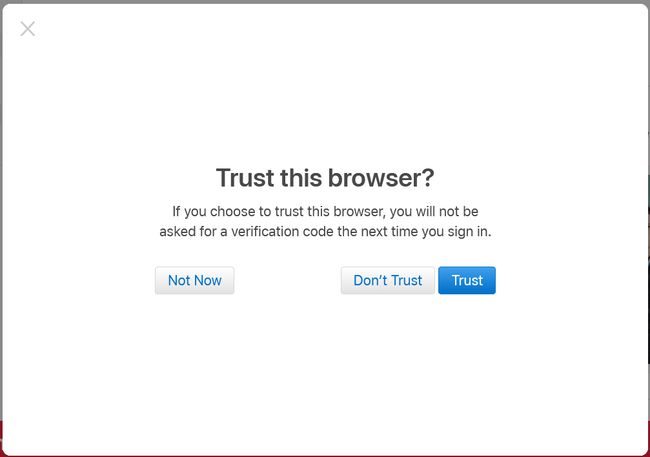
-
Jakmile se přihlásíte, vlevo uvidíte navigaci. Můžete tedy přejít do své knihovny nebo seznamu skladeb. Můžete se také podívat na Okamžitý poslech, Procházet a Rádio.
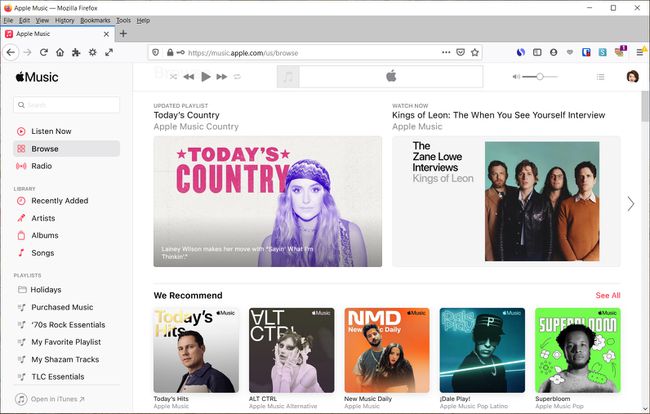
Až skončíte s Apple Music Playerem, můžete se odhlásit kliknutím na svou profilovou fotku nebo iniciály vpravo nahoře a výběrem Odhlásit se.
Poslouchejte Apple Music v iTunes
S iTunes v systému Windows můžete poslouchat své oblíbené skladby z Apple Music, hledat něco nového nebo si nasadit rádiová stanice.
-
Otevřete iTunes a v případě potřeby se přihlaste. Můžete to udělat kliknutím Účet > Přihlásit se z panelu nabídek. Zadejte své Apple ID a heslo a klikněte Přihlásit se.
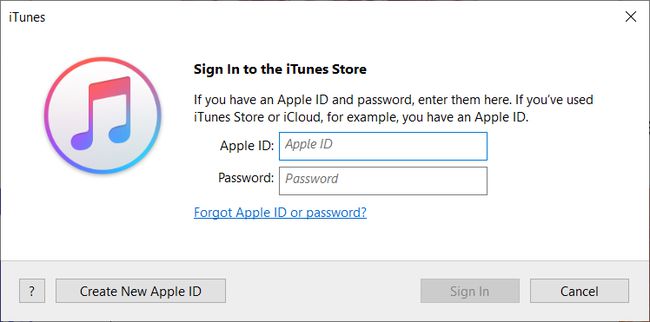
-
Vlevo nahoře vyberte Hudba ve stahovacím boxu. Poté klikněte Procházet nahoře uprostřed.
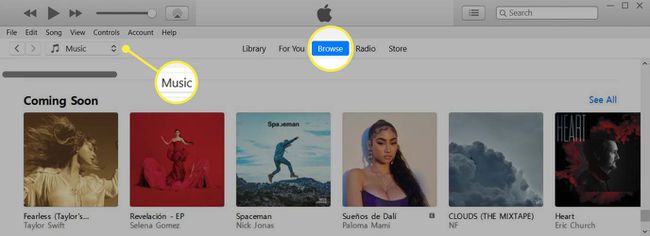
-
Když se poprvé přihlásíte do Apple Music na iTunes, můžete obdržet vyskakovací zprávu s reklamou na Apple Music. Klikněte Již jste předplatitelem.
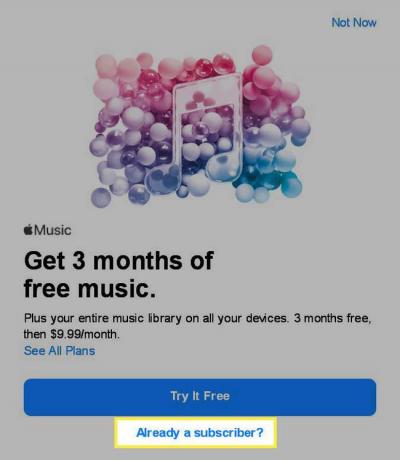
-
Zadejte Apple ID a heslo pro předplatné Apple Music a klikněte Přihlásit se.
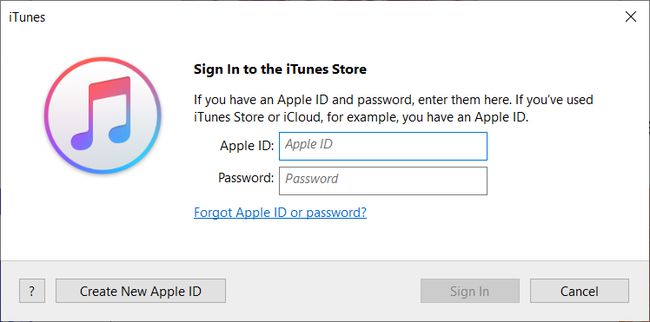
-
Software se vás zeptá, zda chcete sloučit svou knihovnu s hudební knihovnou iCloud – klikněte Sloučit knihovnu nebo Teď ne podle vašich preferencí.
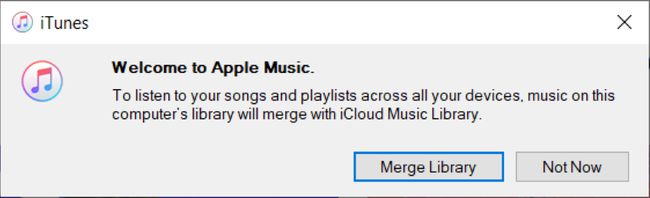
-
Následně se vám zobrazí obrazovka Vítejte v Apple Music s přehledem toho, co můžete se svým předplatným dělat. Klikněte Pokračovat.
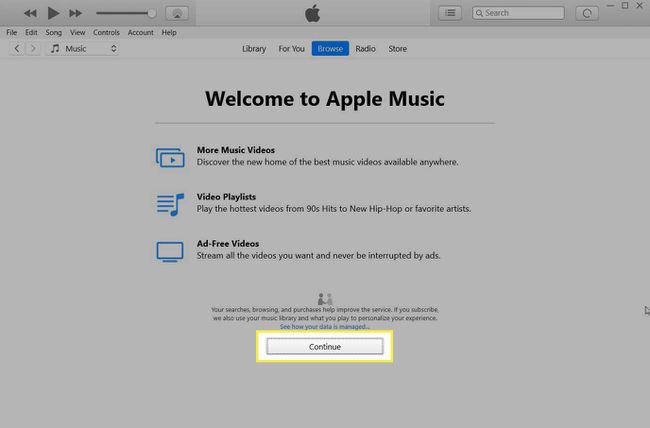
Poté, co se poprvé přihlásíte k předplatnému Apple Music v iTunes, nebudete muset tyto kroky pokaždé procházet. Pokud se při každém zavření aplikace náhodou odhlásíte, můžete se přihlásit pomocí svého Apple ID a hesla.
